
Peter Holmes
0
1670
207
Pokud chcete streamovat videoobsah na různých obrazovkách v domácnosti, jedním z nejlepších (a nejlevnějších) řešení je Google Chromecast. Ale pokud jste v této technologii nová, možná vás zajímá, jak Chromecast používat.
V tomto článku si vysvětlíme, jak Chromecast používat na TV, PC, Mac, iPhone a Android. Odpovíme také na několik dalších často kladených otázek, například jak používat Chromecast bez internetu nebo Wi-Fi.
Na která zařízení lze streamovat Chromecast?
Přestože veškerá literatura podpory společnosti Google pro Chromecast hovoří o připojení hardwarového klíče k televizoru, seznam podporovaných zařízení je rozsáhlejší než ten.
Chromecast potřebuje pro připojení dvě připojení: napájení a připojení HDMI.
Připojení HDMI je kompatibilní s jakoukoli obrazovkou, která má vstup HDMI. Kromě televizorů tedy zahrnuje i samostatné monitory, projektory a jiná podobná zařízení.
Nelze použít dalekohled Chromecast k sledování obsazení obsahu v zařízení Android, iOS, notebooku nebo jiném gadgetu s portem pouze pro výstup.
Nezapomeňte, že pokud používáte Chromecast Ultra Jak nastavit a používat Chromecast Ultra Jak nastavit a používat Chromecast Ultra Naučte se, jak Chromecast Ultra nastavit, pomocí tohoto komplexního průvodce. , budete potřebovat TV s podporou 4K a vysokorychlostní připojení k internetu.
Připojte Chromecast k vaší síti Wi-Fi
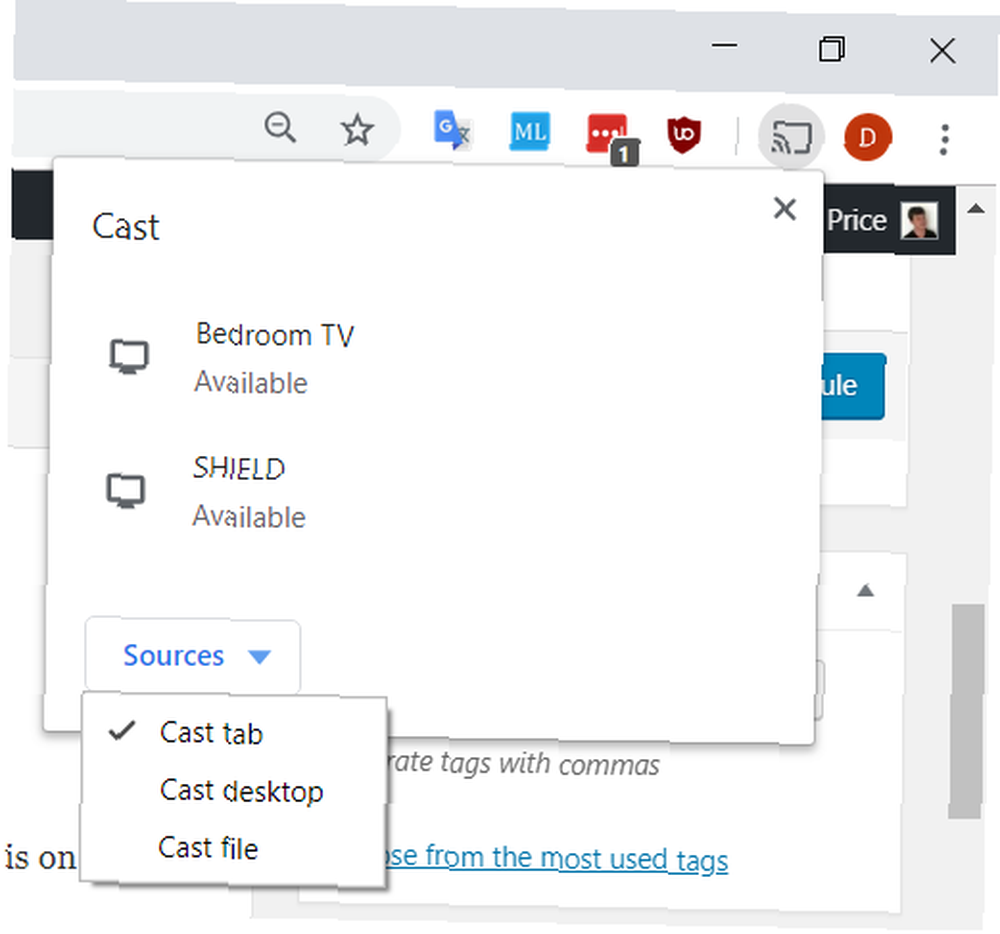
Existuje několik různých způsobů, jak Chromecast používat s počítačem. Všechny přístupy zahrnují použití webového prohlížeče Google Chrome.
Pomocí Chromu můžete streamovat obsah z jedné karty, streamovat celou plochu nebo streamovat obsah ze souboru v počítači.
Chcete-li provést výběr, otevřete Chrome a přejděte na Více> Obsazení. Objeví se nové okno; zobrazuje všechna zařízení Chromecast (video a zvuk) ve vaší síti. Klepnutím vyberte zařízení. Vybrat Prameny vybrat, zda chcete obsadit kartu, soubor nebo plochu.
Pokud streamujete jednu kartu Chrome nebo se rozhodnete streamovat soubor, můžete pokračovat v používání dalších karet Chrome a zbytku počítače, aniž by to ovlivnilo obsazení a aniž byste obsah obrazovky prozradili lidem, kteří sledují vysílaný výstup..
Jediným požadavkem je ponechat Chrome otevřený a spuštěný na pozadí, i když pracujete v jiných aplikacích.
Naopak, pokud se rozhodnete obsadit celou plochu, na cílovém místě obsazení se zobrazí také vše, co je na obrazovce vašeho počítače. Než vyberete tuto možnost, ujistěte se, že na vašem počítači nemáte žádné citlivé informace, které nechcete zveřejňovat.
Chcete-li pokračovat, musíte znovu nechat prohlížeč Chrome spuštěný.
Poznámka: Zařízení Chromecast pracují pouze se systémem Windows 7 nebo novějším.
Jak používat Chromecast v počítačích Mac
Pokud chcete streamovat video nebo celou plochu z počítače Mac, postup je stejný jako u počítače se systémem Windows.
Stručný průvodce je následující:
- Otevřete Google Chrome.
- Jít do Více (tři svislé tečky)> Obsazení.
- Vyberte svůj cílový Chromecast.
- Klikněte na Prameny pro obsazení souboru, karty nebo celé obrazovky.
- Nechte Chrome běžet po dobu procesu odlévání.
Jak používat Chromecast v systému Android
Uživatelé Androidu mají o něco větší flexibilitu než uživatelé iOS, pokud jde o obsazení obsahu ze zařízení na televizní obrazovku.
Je to díky jedinečné schopnosti Androidu obsazení celé obrazovky kromě funkce obsazení jednotlivých aplikací.
Možnost obsazení celé obrazovky má několik výhod. Především poskytuje řešení uživatelům, kteří chtějí vysílat obsah z aplikací, které nativně nepodporují zařízení Chromecast.
Chcete-li v zařízení Chromecast přenášet obrazovku Android, otevřete Nastavení aplikace, přejděte na Připojená zařízení> Odesílání, a ze seznamu vyberte své zařízení Chromecast.
Některé aplikace, například YouTube, mají zabudované tlačítko pro odesílání. Vypadá to jako malá televizní obrazovka. Pokud klepnete na tlačítko, video, které sledujete, automaticky převede na Chromecast.
Zbytek rozhraní telefonu (například jiné aplikace a oznámení) nebude vysílán, což vede k vyšší úrovni ochrany soukromí, pokud nahráváte ve veřejném prostředí.
Jak používat Chromecast na iPhone
Majitelé iPhone mohou přenášet obsah ze svého zařízení na Chromecast, pouze pokud aplikace, kterou používají, tuto funkci podporuje. Neexistuje způsob, jak obsadit celou obrazovku.
Pokud aplikace, kterou používáte, Chromecast podporuje, zobrazí se na domovské obrazovce nebo v nabídce aplikace malé tlačítko, které vypadá jako televizní obrazovka. Klepnutím na ikonu zobrazíte seznam zařízení Chromecast ve vaší síti.
Jak používat Chromecast bez Wi-Fi
Hotel wifi a chromecast, pojmenujte frustrující kombo
- Mattatarms (@mattatarms) 30. dubna 2019
Pokud máte zařízení Android, můžete Chromecast používat bez připojení Wi-Fi.
Proces používání Chromecastu bez Wi-Fi je téměř stejný jako postup při odesílání pomocí Wi-Fi. Postupujte podle předchozích pokynů, abyste obsah přenesli z celé obrazovky nebo z aplikace.
Vaše zařízení Android vyhledá Chromecasty v okolí, které nejsou v síti. Když uvidíte Chromecast, ke kterému se chcete připojit, klepněte na jeho název. Na televizní obrazovce se objeví čtyřmístný kód PIN. Až budete vyzváni, zadejte jej do svého Androidu a dokončete připojení.
(Poznámka: Pokud máte iPhone a pravidelně musíte vysílat bez Wi-Fi, pravděpodobně nejlepším řešením je koupit levný cestovní router.)
Další informace o Chromecastu
V tomto článku jsme vysvětlili, jak používat Chromecast, což by mělo stačit k tomu, aby vás zařízení a aplikace kompatibilní s tímto zařízením fungovaly a fungovaly..
Pokud byste chtěli vylepšit své zkušenosti s Chromecastem na vyšší úroveň, podívejte se na naše články s podrobnostmi, jak sledovat Amazon Prime na Chromecastu Jak sledovat Amazon Prime Video na televizoru pomocí Chromecastu Jak sledovat Amazon Prime Video na televizoru pomocí Chromecastu Amazon Prime Video v Chromecastu nefunguje. Zde je návod, jak to obejít a sledovat Amazon Prime v televizi. a jak používat VLC pro streamování videí v Chromecastu Jak streamovat videa z VLC do Chromecastu Jak streamovat videa z VLC do Chromecastu Nyní můžete streamovat videa z VLC do Chromecastu. Něco, co uživatelé VLC již dlouho žádají. V tomto článku si vysvětlíme, jak to funguje ... .











